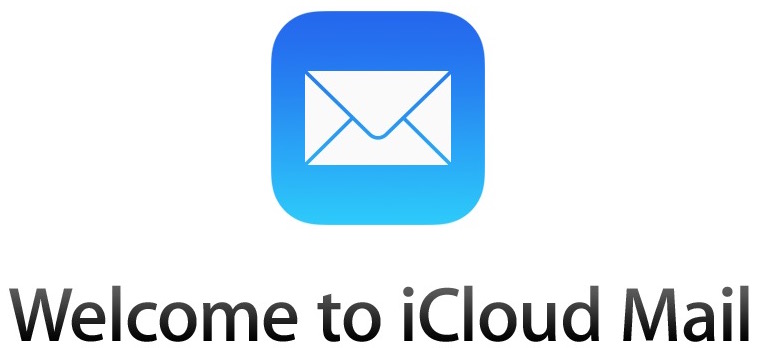How to Boot Apple Silicon Mac to DFU Mode & Reinstall macOS in 10 Minutes with a 2nd Mac!

Po przejściu do zmiany rozszerzenia pliku w systemie Mac OS X pojawi się okno dialogowe z informacją, że zmiana typu pliku może zostać otwarta w innej aplikacji. Są szanse, że jeśli celowo zmienisz rozszerzenie pliku, zrobiłeś to celowo, a ostrzeżenie nie jest konieczne, ale jest wyświetlane tylko na wszelki wypadek.
W porządku, ponieważ naciśnięcie klawisza przyspiesza ten proces. Możesz szybko zaakceptować zmianę rozszerzenia typu pliku, używając prostego skrótu klawiaturowego, który jest łatwy do zapamiętania:
Wystarczy nacisnąć Command + U, gdy pojawi się okno dialogowe, natychmiast akceptuje zmianę rozszerzenia pliku.

Możesz spróbować tego samodzielnie, ale będziesz potrzebować rozszerzeń plików, aby były wyświetlane w Finderze Mac.
Wydaje się, że jest to funkcja dodana do systemu Mac OS X tylko po systemie Snow Leopard, ale nie mam dostępu do starszego systemu Mac OS X do przetestowania. Działa jednak w systemie Mac OS X Yosemite i Mavericks, więc ta funkcja prawdopodobnie przeniesie się z przyszłych wersji oprogramowania Mac. Daj nam znać w komentarzach, jeśli okaże się, że działa to dla Ciebie w dowolnej wersji oprogramowania systemowego używanej na komputerze Mac.
Na koniec warto wspomnieć, że jeśli naprawdę nie podoba ci się to okno dialogowe, możesz wyłączyć ostrzeżenie o zmianie rozszerzenia, używając ciągu poleceń domyślnych lub ustawienia systemu.
Kolejną świetną sztuczką jest włączenie opcji wyboru okna dialogowego klawisza tabulatora, która umożliwia zakładanie między aktywnymi elementami na ekranie.
Zaakceptuj zmiany rozszerzenia pliku w mac os x za pomocą polecenia-u

Akceptuj zmiany rozszerzeń plików w systemie Mac OS X za pomocą polecenia Command-U
Jak naprawić błędy „Nie znaleziono polecenia” w wierszu polecenia systemu Mac

Jak naprawić błędy „Command Not Found” w wierszu poleceń komputera Mac